Photoshop CS4. Использование всплывающих ползунков
Некоторые Панели (Panels), Диалоговые окна (Dialog boxes) и Панели свойств (Options bars) содержат настройки, которые можно регулировать Всплывающими ползунками (Pop-up sliders) (например опция Непрозрачность (Opacity) в Панели свойств (Options bar) инструмента Карандаш (Pencil Tool)). Если за Текстовым окном (Text box) располагается кнопка с изображением треугольника, то можно активировать Всплывающий ползунок (Pop-up slider) нажав на эту кнопку.
-
Для того, чтобы воспользоваться Всплывающим ползунком (Pop-up slider) необходимо навести курсор мыши на кнопку с изображением треугольника, располагающуюся за Текстовым окном (Text box), кликнуть по ней левой кнопкой мыши для появления Окна ползунка (Slider box) и, удерживая нажатой левую клавишу мыши, перетаскивать Ползунок (Slider) до установки необходимого значения. Для закрытия Окна ползунка (Slider box) необходимо кликнуть за его пределамм или нажать клавишу <Ввод> (<Enter>). Для отмены изменений необходимо нажать клавишу <Esc>.
-
Когда открыто Окно плавающего ползунка (Pop-up slider box) для уменьшения или увеличения значения на 10% необходимо при нажатой клавише <Shift> нажать клавишу <Стрелка вниз> (<Down Arrow>) или клавишу <Стрелка вверх> (<Up Arrow>).
-
Для изменения значения, использующего Шкалу (Dial), перетащите линию радиуса до поворота на необходимый Угол (Angle). Для отмены сделанных изменений необходимо нажать клавишу <Esc>.
Использование различных видов Плавающих ползунков (Pop-up sliders)
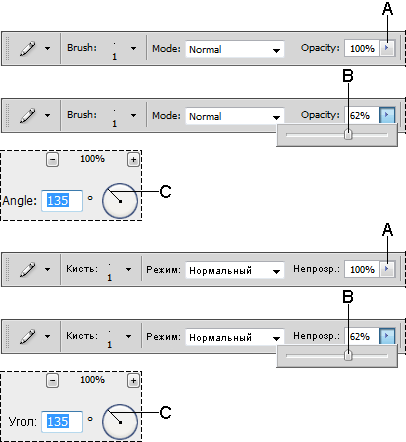
A - Нажать для открытия Окна плавающего ползунка (Pop-up slider box); B - Перетащить Ползунок (Slider); C - Перетащить Радиус (Radius) до необходимого Угла (Angle)
Кроме этого некоторые Всплывающие ползунки (Pop-up sliders) можно «Растирать» («Scrub»). Например, если навести курсор на слово «Заполнение» («Fill») или «Непрозрачность» («Opacity») в Панели слоев (Layers panel), курсор примет форму Руки (Hand). При этом можно перетаскивать курсор вправо или влево для изменения процента Заполнения (Fill) или Непрозрачности (Opacity).
«Растирание» («Scrub») Всплывающего ползунка (Pop-up slider)
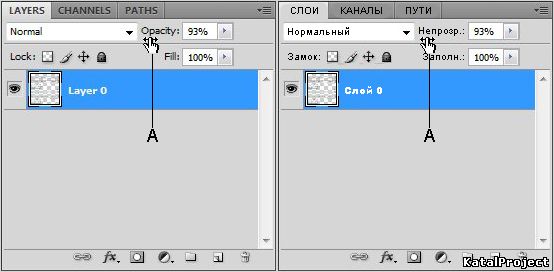
А - Перетаскивайте курсор вправо или влево для изменения значения
